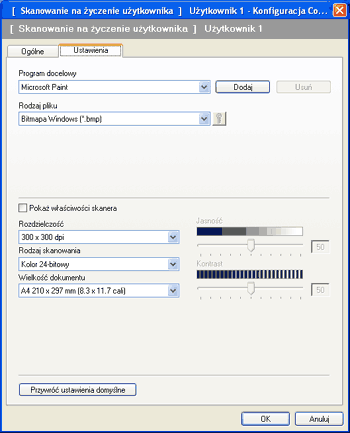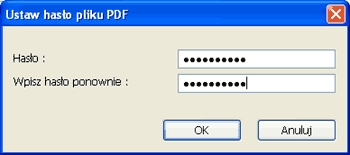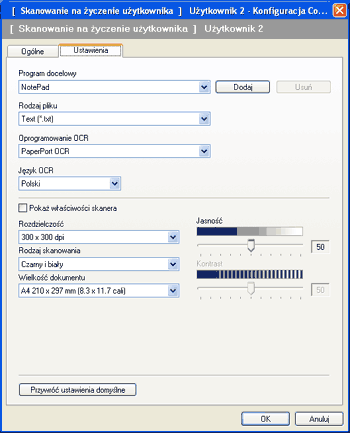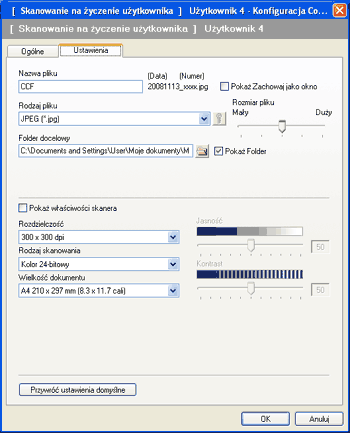Zakładka Ustawienia Z rozwijanej listy Rodzaj pliku wybierz format pliku. Zapisz plik w folderze docelowym widocznym w polu Folder docelowy lub wybierz preferowany folder, klikając ikonę  . Zaznacz pole wyboru Pokaż Folder, aby wyświetlić folder, w którym obraz zostanie zapisany po zakończeniu skanowania. Zaznacz pole wyboru Pokaż Zachowaj jako okno, aby określić miejsce docelowe dla skanowanego obrazu po każdorazowym zakończeniu skanowania. Wybierz opcje Rozdzielczość, Rodzaj skanowania, Wielkość dokumentu, Jasność i Kontrast, a następnie wprowadź nazwę pliku, jeśli chcesz ją zmienić. |